一、EXCEL表格中按列筛选数据的方法
在Excel表格中按列筛选数据的方法有很多种,使用筛选功能、使用高级筛选功能、使用条件格式筛选、使用公式筛选。其中,使用筛选功能是最基本也是最常用的方法。下面我们将详细介绍如何使用这些方法来按列筛选数据。
使用筛选功能是最基本也是最常用的方法。首先,选择需要筛选的列,点击工具栏中的“数据”选项卡,然后选择“筛选”按钮。这样,在每一列的标题上会出现一个下拉箭头,点击箭头后可以选择筛选条件,如文本、数值、日期等。通过这种方式,可以快速筛选出符合条件的数据。
二、使用筛选功能
使用筛选功能是Excel中最基础、最常用的数据筛选方式。它可以根据用户设置的条件,快速筛选出符合要求的数据。
启用筛选功能
要启用筛选功能,首先需要选择包含数据的单元格区域。然后,点击工具栏中的“数据”选项卡,选择“筛选”按钮。此时,Excel会在每一列的标题上添加一个下拉箭头。
按列筛选数据
点击列标题上的下拉箭头,弹出筛选选项菜单。在这个菜单中,可以看到多种筛选选项,如按文本筛选、按数值筛选、按颜色筛选等。选择相应的筛选条件后,Excel会自动筛选出符合条件的数据。
例如,如果想筛选出“销售额”列中大于1000的记录,可以点击“销售额”列标题上的下拉箭头,选择“数值筛选”,然后选择“大于”,在弹出的对话框中输入1000,点击确定。这样,Excel会自动筛选出销售额大于1000的记录。
三、使用高级筛选功能
高级筛选功能提供了更为灵活和强大的筛选选项,适用于复杂的筛选需求。它允许用户同时设置多个筛选条件,并且可以将筛选结果复制到其他位置。
设置筛选条件
在使用高级筛选功能前,需要先设置筛选条件。筛选条件可以设置在工作表的任意位置,通常建议将其设置在数据区域之外,以免干扰原数据。筛选条件的格式与数据表的列标题一致,每一行设置一个筛选条件。
例如,如果要筛选出“销售额”大于1000且“地区”为“华东”的记录,可以在筛选条件区域中设置如下条件:
销售额
地区
>1000
华东
使用高级筛选功能
设置好筛选条件后,选择需要筛选的数据区域,然后点击工具栏中的“数据”选项卡,选择“高级”按钮。在弹出的“高级筛选”对话框中,选择“将筛选结果复制到其他位置”,然后在“条件区域”中选择刚刚设置的筛选条件,在“复制到”框中选择筛选结果要放置的位置,点击确定。这样,Excel会根据设置的条件筛选出符合要求的数据,并将结果复制到指定位置。
四、使用条件格式筛选
条件格式筛选是一种通过设置单元格格式来筛选数据的方法。当数据符合某些条件时,Excel会自动更改单元格的格式,如背景颜色、字体颜色等,从而使这些数据突出显示。
设置条件格式
选择需要设置条件格式的列,点击工具栏中的“开始”选项卡,选择“条件格式”按钮。在弹出的菜单中,可以看到多种条件格式选项,如突出显示单元格规则、前后百分比、数据条等。选择相应的条件格式选项,设置筛选条件。
例如,如果想突出显示“销售额”大于1000的记录,可以选择“突出显示单元格规则”,然后选择“大于”,在弹出的对话框中输入1000,点击确定。这样,Excel会自动将销售额大于1000的单元格背景颜色更改为红色。
筛选条件格式
设置好条件格式后,点击列标题上的下拉箭头,选择“按颜色筛选”,然后选择相应的颜色。这样,Excel会自动筛选出符合条件的数据。
五、使用公式筛选
使用公式筛选是一种通过设置公式来筛选数据的方法。它适用于复杂的筛选需求,尤其是需要根据多个条件进行筛选时。
设置筛选公式
在使用公式筛选前,需要先设置筛选公式。筛选公式可以设置在工作表的任意位置,通常建议将其设置在数据区域之外,以免干扰原数据。
例如,如果要筛选出“销售额”大于1000且“地区”为“华东”的记录,可以在筛选公式区域中设置如下公式:
=IF(AND(A2>1000,B2="华东"),"是","否")
该公式表示如果销售额大于1000且地区为华东,则返回“是”,否则返回“否”。
使用公式筛选
设置好筛选公式后,选择需要筛选的数据区域,然后点击工具栏中的“数据”选项卡,选择“筛选”按钮。在列标题上的下拉箭头中,选择“文本筛选”,然后选择“等于”,在弹出的对话框中输入“是”,点击确定。这样,Excel会自动筛选出符合条件的数据。
六、Excel筛选功能的高级应用
在实际应用中,Excel筛选功能不仅仅限于简单的按列筛选,它还可以结合其他功能实现更复杂的数据处理需求。下面介绍一些高级应用技巧。
多重条件筛选
多重条件筛选是指同时使用多个筛选条件进行数据筛选。可以在同一列或者不同列设置多个筛选条件,实现更为精确的数据筛选。例如,在筛选“销售额”大于1000且“地区”为“华东”的记录时,可以同时设置两个筛选条件,一个是“销售额”列的数值筛选,另一个是“地区”列的文本筛选。
动态筛选
动态筛选是指根据输入的条件实时更新筛选结果。这种方法通常结合Excel的表单控件和公式实现。例如,可以在工作表中插入一个下拉列表,用户选择某个选项后,筛选结果会自动更新。实现动态筛选的步骤如下:
插入表单控件:点击工具栏中的“开发工具”选项卡,选择“插入”按钮,在弹出的菜单中选择“下拉列表”控件,将其放置在工作表中适当的位置。
设置控件属性:右键点击下拉列表控件,选择“控件格式”,在弹出的对话框中设置“输入范围”和“单元格链接”。
设置筛选公式:根据下拉列表控件的选择项,设置相应的筛选公式。例如,如果下拉列表控件选择的是“华东”,筛选公式可以设置为=IF(B2=$D$1,"是","否"),其中$D$1是下拉列表控件的单元格链接。
结合条件格式和筛选
结合条件格式和筛选,可以实现更为灵活的数据筛选和展示。例如,可以先设置条件格式将符合某些条件的数据突出显示,然后再使用筛选功能筛选出这些数据。这样不仅可以快速筛选出符合条件的数据,还可以通过颜色等方式直观展示筛选结果。
七、Excel筛选功能的注意事项
在使用Excel筛选功能时,需要注意以下几点,以确保筛选结果的准确性和完整性。
数据区域的选择
在启用筛选功能前,需要正确选择数据区域。如果数据区域选择不正确,可能会导致筛选结果不完整或错误。通常建议选择整个数据表,包括列标题和所有数据行。
筛选条件的设置
设置筛选条件时,需要确保条件的准确性和合理性。如果筛选条件设置不当,可能会导致筛选结果不准确。例如,在设置数值筛选条件时,需要注意数值的范围和单位,以免筛选出错误的数据。
筛选结果的处理
筛选结果处理时,需要注意筛选结果的完整性和一致性。尤其是当筛选结果需要复制到其他位置或导出时,需要确保所有筛选结果都被正确处理。例如,在使用高级筛选功能时,需要确保筛选结果区域的大小足够容纳所有筛选结果,以免数据被截断。
八、Excel筛选功能的实际应用案例
为了更好地理解和掌握Excel筛选功能,下面通过几个实际应用案例,详细介绍筛选功能的使用方法和技巧。
销售数据筛选
假设有一份销售数据表,包含销售日期、销售员、销售额、产品类别等信息。需要根据不同的条件筛选出相应的销售记录。
筛选出销售额大于5000的记录:选择“销售额”列,点击下拉箭头,选择“数值筛选”,然后选择“大于”,在弹出的对话框中输入5000,点击确定。这样,Excel会自动筛选出销售额大于5000的记录。
筛选出销售日期在2023年1月1日至2023年12月31日之间的记录:选择“销售日期”列,点击下拉箭头,选择“日期筛选”,然后选择“介于”,在弹出的对话框中输入起始日期和结束日期,点击确定。这样,Excel会自动筛选出销售日期在指定范围内的记录。
筛选出销售员为“张三”的记录:选择“销售员”列,点击下拉箭头,选择“文本筛选”,然后选择“等于”,在弹出的对话框中输入“张三”,点击确定。这样,Excel会自动筛选出销售员为“张三”的记录。
库存数据筛选
假设有一份库存数据表,包含产品编号、产品名称、库存数量、供应商等信息。需要根据不同的条件筛选出相应的库存记录。
筛选出库存数量小于100的记录:选择“库存数量”列,点击下拉箭头,选择“数值筛选”,然后选择“小于”,在弹出的对话框中输入100,点击确定。这样,Excel会自动筛选出库存数量小于100的记录。
筛选出供应商为“供应商A”的记录:选择“供应商”列,点击下拉箭头,选择“文本筛选”,然后选择“等于”,在弹出的对话框中输入“供应商A”,点击确定。这样,Excel会自动筛选出供应商为“供应商A”的记录。
筛选出产品名称包含“笔记本”的记录:选择“产品名称”列,点击下拉箭头,选择“文本筛选”,然后选择“包含”,在弹出的对话框中输入“笔记本”,点击确定。这样,Excel会自动筛选出产品名称包含“笔记本”的记录。
九、Excel筛选功能的扩展应用
除了基本的筛选功能,Excel还提供了一些扩展应用功能,可以帮助用户更好地处理和分析数据。
使用筛选结果创建图表
在筛选出符合条件的数据后,可以使用这些数据创建图表,直观展示数据的变化趋势和分布情况。要创建图表,首先选择筛选结果区域,然后点击工具栏中的“插入”选项卡,选择相应的图表类型,如柱状图、折线图、饼图等。Excel会根据选择的数据自动生成图表,并且图表会随筛选结果的变化而自动更新。
使用筛选结果进行数据透视
数据透视表是一种强大的数据分析工具,可以帮助用户快速汇总和分析大量数据。在筛选出符合条件的数据后,可以使用这些数据创建数据透视表,进一步分析数据的分布和趋势。要创建数据透视表,首先选择筛选结果区域,然后点击工具栏中的“插入”选项卡,选择“数据透视表”按钮。在弹出的对话框中,选择数据透视表的位置,点击确定。Excel会根据选择的数据自动生成数据透视表,并且数据透视表会随筛选结果的变化而自动更新。
使用筛选结果进行数据导出
在筛选出符合条件的数据后,可以将这些数据导出到其他文件格式,如CSV、TXT等,方便进一步处理和分析。要导出数据,首先选择筛选结果区域,然后点击工具栏中的“文件”选项卡,选择“另存为”按钮。在弹出的对话框中,选择文件保存位置和文件格式,点击保存。这样,Excel会将筛选结果保存为指定格式的文件。
十、总结
Excel表格中的按列筛选数据功能是一个非常重要且强大的工具,它可以帮助用户快速从大量数据中筛选出符合特定条件的数据。通过本文的详细介绍,大家应该已经掌握了使用筛选功能、使用高级筛选功能、使用条件格式筛选、使用公式筛选的基本方法和技巧。同时,我们还介绍了一些高级应用和扩展应用,希望对大家在实际工作中更好地使用Excel筛选功能有所帮助。
相关问答FAQs:
1. 如何在Excel表格中按列筛选数据?
问题: 我该如何在Excel表格中按列筛选数据?
回答: 若要按列筛选数据,请按照以下步骤进行操作:
选中Excel表格中的任意单元格。
在Excel菜单栏上找到“数据”选项卡,并点击它。
在“数据”选项卡的“筛选”组中,点击“筛选”按钮。
在表头上出现的下拉箭头中,选择要筛选的列。
在下拉菜单中选择或输入要筛选的条件。
Excel将会根据您提供的条件筛选并显示相应的数据。
2. 如何使用Excel的筛选功能按列过滤数据?
问题: 我需要使用Excel的筛选功能按列过滤数据,应该怎么做?
回答: 若要使用Excel的筛选功能按列过滤数据,请按照以下步骤进行操作:
首先,确保您的Excel表格中有表头,以便正确识别列。
选中Excel表格中的任意单元格。
在Excel菜单栏上找到“数据”选项卡,并点击它。
在“数据”选项卡的“筛选”组中,点击“筛选”按钮。
在表头上出现的下拉箭头中,选择您要筛选的列。
在下拉菜单中选择或输入要筛选的条件。
Excel将根据您提供的条件筛选并显示相应的数据。
3. 我该如何在Excel表格中使用列筛选功能进行数据筛选?
问题: 我想在Excel表格中使用列筛选功能进行数据筛选,有什么方法呢?
回答: 若要在Excel表格中使用列筛选功能进行数据筛选,请按照以下步骤进行操作:
首先,确保您的Excel表格中有表头,以便正确识别列。
选中Excel表格中的任意单元格。
在Excel菜单栏上找到“数据”选项卡,并点击它。
在“数据”选项卡的“筛选”组中,点击“筛选”按钮。
在表头上出现的下拉箭头中,选择您想要筛选的列。
在下拉菜单中选择或输入要筛选的条件。
Excel将会根据您提供的条件筛选并显示相应的数据。
原创文章,作者:Edit1,如若转载,请注明出处:https://docs.pingcode.com/baike/4811978